
Lesley Fowler
0
4839
1231
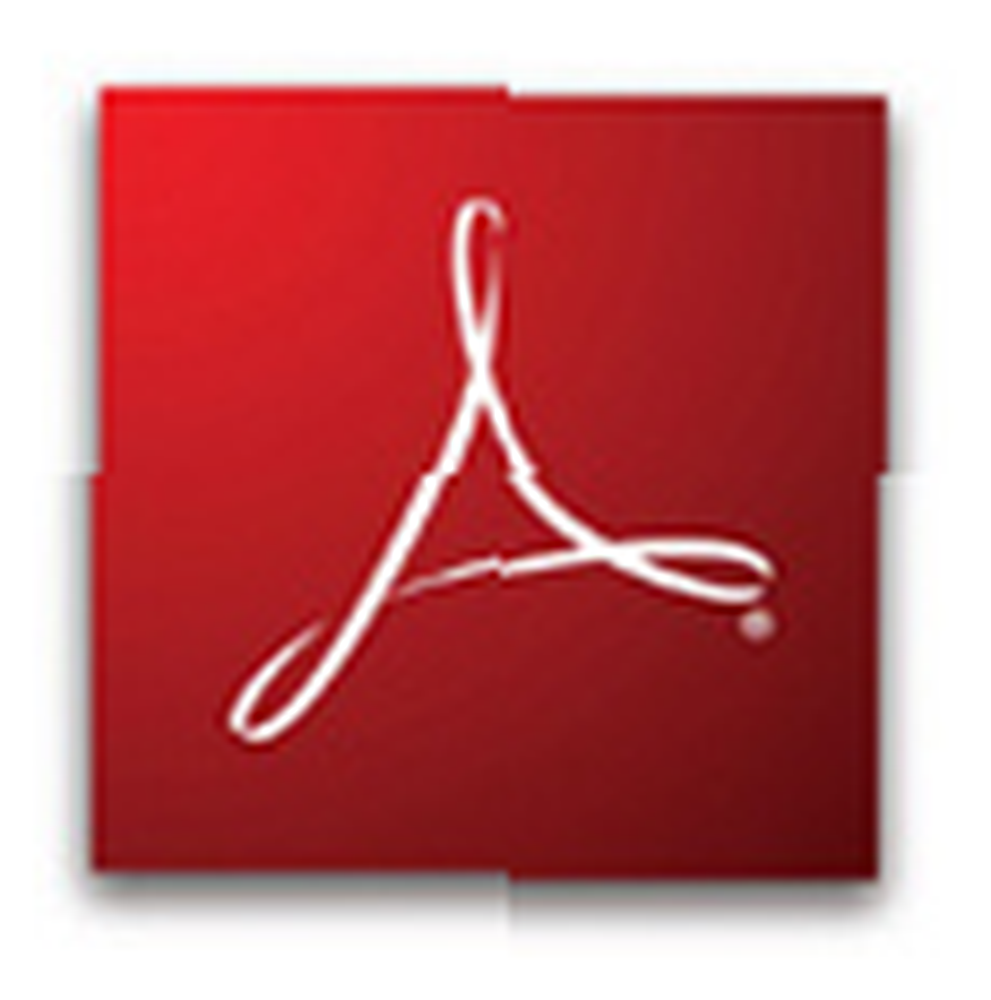 PDF est le format standard pour le transfert de documents en ligne. Les formats Office Open XML et Open Document de Microsoft ne sont pas pertinents. C'est le rêve d'un développeur de logiciels devenu réalité.
PDF est le format standard pour le transfert de documents en ligne. Les formats Office Open XML et Open Document de Microsoft ne sont pas pertinents. C'est le rêve d'un développeur de logiciels devenu réalité.
Mais comme nous le savons tous, Adobe n'est pas la seule entreprise à proposer des lecteurs et des rédacteurs PDF. Il ne fait aucun doute qu'il existe de meilleures alternatives gratuites au très populaire Adobe Acrobat Reader. Un exemple est le lecteur Foxit.
Pour être honnête, nous devons reconnaître qu'Acrobat Reader d'Adobe a parcouru un long chemin. Il peut sembler lent car il est livré avec de nombreuses fonctionnalités géniales, dont certaines ne sont pas indispensables. Par ailleurs, certaines des dernières améliorations montrent que les développeurs ne cachent pas la concurrence et les dernières tendances. Donc, si vous préférez utiliser le logiciel original - ou pour une raison quelconque - devez continuer à lire!
Plus tôt ce mois-ci, Adobe Reader 9 a été publié. En toute honnêteté, il semble que le chargement se fasse plus rapidement que jamais. En regardant la nouvelle présentation des fonctionnalités, c'est exactement ce que promet Adobe. La version 9 prend également en charge les fichiers swf et flv, introduits en tant que “Adobe Flash® natif” support, et permet de travailler avec Acrobat.com (beta). Voici une liste de toutes ses fonctionnalités.
Voyons maintenant quelques-unes des choses que vous pouvez faire pour améliorer votre expérience PDF avec Adobe Reader..
Depuis la version 8, vous pouvez personnaliser la barre d’outils en ajoutant et en supprimant des outils selon vos besoins. Aller à>Outils, >Personnaliser les barres d'outils… Et vérifiez toutes les options sans lesquelles vous ne pouvez pas vivre.
Avant:

Après:

La version 8 offre également la possibilité d'inclure des signets, des commentaires et des pièces jointes dans la recherche, ainsi que la possibilité de rechercher uniquement le document actuel ou tous les fichiers PDF dans un répertoire spécifique de votre ordinateur..
Pour une lecture améliorée, vous devez connaître vos raccourcis:
[Ctrl + Maj + H] active le défilement automatique.
[Ctrl + H] met le document en mode de lecture en omettant toutes les barres d'outils et de navigation.
[Ctrl + L] bascule en mode plein écran.
F8 supprime uniquement les barres d'outils.
F9 fait disparaître la barre de menu.
Si vous ne pouvez pas garder les yeux ouverts assez longtemps pour lire un document en entier, voici une fonction que vous allez adorer. Depuis la version 6, Adobe Reader intègre un synthétiseur texte-parole appelé Lire à voix haute. Vous le trouverez sous>Vue >Lire à voix haute. Certes, c'est très simple et il existe de bien meilleurs outils de synthèse vocale. Cependant, il est déjà inclus, il fonctionne et ne nécessite aucun entretien..
Pour que votre navigateur ne se fige pas lors de l'ouverture d'un document PDF, vous devez désactiver le>afficher le PDF dans le navigateur option sous>modifier >Préférences >l'Internet.
Sous>Préférences vous pouvez également désactiver le Écran de démarrage dans le>Général catégorie>Démarrage de l'application section.
Qu'est-ce qui vous facilite l'utilisation d'Adobe Acrobat Reader? Si vous ne l'utilisez pas, quels changements pourraient vous convaincre de revenir?











